Windows 10 kommer med mange nye funktioner, men af dem alle er Cortana en af de bedste. Det er en fantastisk digital assistent, der gør mange opgaver nemmere for brugerne. Det kan hjælpe dig med at holde fokus og få tingene gjort, hvilket gør en produktiv dag lettere.
Det er en virtuel assistent, der kan lukke ned, genstarte, logge ud, gå i dvale eller låse din pc. For eksempel, hvis du arbejder, og du vil lukke ned eller genstarte systemet, kan du bruge stemmekommandoer til at udføre opgaven.
Stemmekommandoerne til at genstarte, logge ud, låse eller slukke for din pc inkluderer:
- Hej Cortana, genstart pc'en, log ud, lås pc'en, eller sluk pc'en.
Det er en to-trins proces. Du giver den første kommando, og efter at Cortana har svaret, følger du op med stemmegodkendelse. Det betyder, at du siger "Ja" for at bekræfte og "Nej" for at forhindre dit system i at lukke eller genstarte ved et uheld. Når du har bekræftet, hvad Cortana troede var din første kommando, vil din retning begynde.
Fordele og ulemper ved at bruge Cortana til Windows
At have en AI-assistent, især en, der kan stemmestyres, er ikke kun nyttigt, men er også noget, der virker plukket lige ud af science fiction-romaner.
Men som de fleste fans af disse romaner ved, er der en ulempe ved at stole for meget på Cortana til at hjælpe dig med dine daglige opgaver. Du bliver nødt til at balancere din brug, og overlade de ubetydelige opgaver til assistenten, mens du bliver nødt til at fokusere på andre.
Fordele
- Let at bruge
– Lytter til kommandoer
– Integreres med andre værktøjer
– Øger produktiviteten
Ulemper
– Måske hører du forkert, hvad du har sagt
– Vil gøre, hvad den har hørt, uanset handlingen
- Har ikke alle data
– Vil aldrig være kreativ
Du får Cortana med enhver version af Windows 10, og du kan købe Home Edition på et flashdrev lige nu hos Amazon.
Luk eller genstart Windows 10 med Cortana:
Du skal følge de givne trin for at genstarte eller lukke din pc med Windows 10 installeret ved at bruge Cortana:
1. Tryk på "Win + R"-knapperne sammen for at åbne en Kør-kommandoboks
2. Skriv først % app data% i kørselskommandoboksen og tryk derefter på Enter, du vil se filstifindervinduer.
3. Åbn "Microsoft > Windows > Startmenu > Programmer"
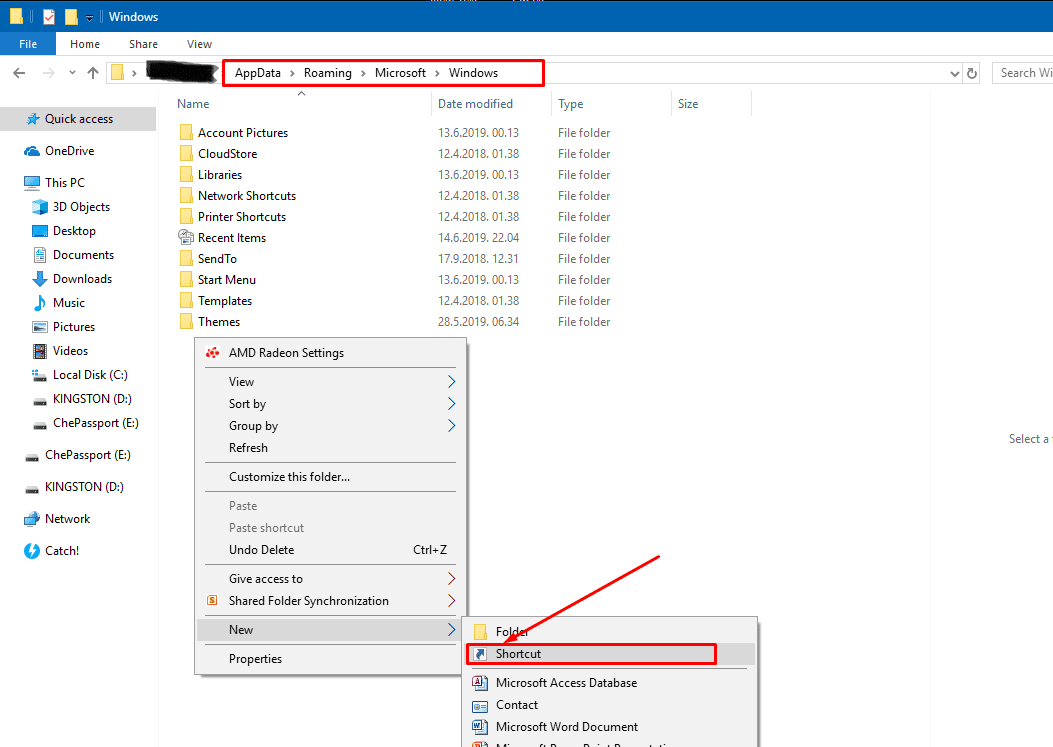
4. Du skal højreklikke på et tomt rum i mappen for at lave en ny genvej. Det kan gøres ved at gå til kontekstmenuen og klikke på "Ny > Genvej".
5. Du vil se en dialogboks Opret genvej, og du skal angive genvejens placering, såsom "exe -s -t 15".
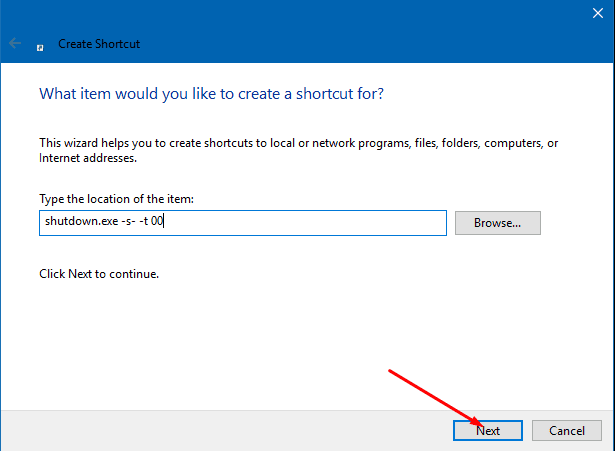
6. Klik på "Næste"
7. Navngiv genvej som "Sluk".
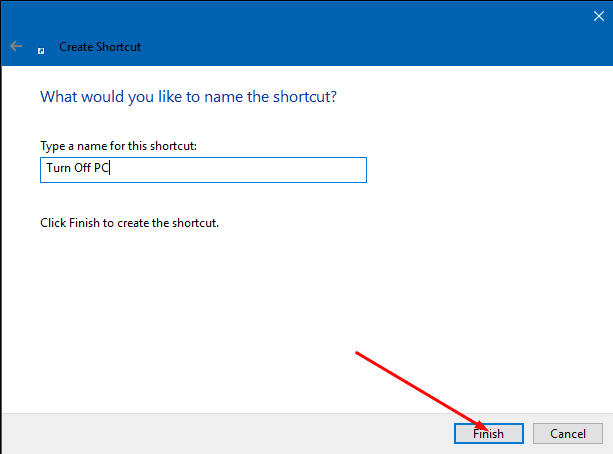
8. Klik på knappen "Udfør".
9. Følg nu de samme trin for at oprette en genvej til genstart. Du skal blot højreklikke på et tomt rum "Ny > Opret en genvej i kontekstmenuen, indsætte placering som "exe -r -t 15" og derefter navngive den som "Genstart".
10. På næste niveau skal du åbne Cortana fra startmenuen eller bare sige "Hey Cortana", der åbner Cortana på din Windows 10-pc.
11. Her vil du sige "Åbn genstart" eller "Åbn nedlukning".
Det er det. Hvis du følger ovenstående trin som anvist, vil din pc enten genstarte eller lukke ned afhængigt af, hvad du har bedt Cortana om at gøre.
Fra nu af, når du skal lukke eller genstarte din Windows 10-pc, kan du blot sige "Åbn genstart" eller "Åbn nedlukning", og Cortana vil fortsætte det. Hvis det ikke virker på dit første forsøg, selvom du tror, du har gjort alt korrekt, betyder det sandsynligvis, at Cortana ikke gjorde det forstå, hvad du sagde, sørg for, at din træner Cortana til at forstå din stemme, så nøjagtigheden af den bliver jævn bedre.